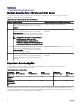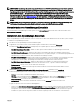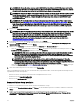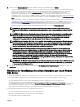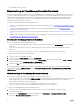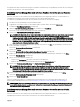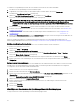Users Guide
3. Wählen Sie unter Quelle Gerät, und klicken Sie auf die Schaltäche "Durchsuchen".
Das Fenster Datensicherungsgeräte auswählen wird angezeigt.
4. Klicken Sie auf Hinzufügen, und suchen Sie dann nach der Sicherungsdatei der OpenManage Essentials Datenbank.
5. Klicken Sie auf OK, um das Fenster Datensicherungsgeräte auswählen zu schließen.
6. Klicken Sie auf OK im Fenster Datenbank wiederherstellen, um mit der Wiederherstellung der Datenbank zu beginnen.
Nach Abschluss der Wiederherstellung der Datenbank wird eine Bestätigungsmeldung angezeigt. Die wiederhergestellte Datenbank
OMEssentials wird unter Datenbanken im Objekt-Explorer angezeigt.
ANMERKUNG: Die Datenbankwiederherstellung ist möglicherweise nicht erfolgreich, wenn mehrere Instanzen der
Sicherungsdatei
OMEssentials.bak auf dem System verfügbar sind. Um dieses Problem zu beheben, benennen Sie die
Dateien (OMEssentials und OMEssentials_log) unter Datenbankdatei wiederherstellen, einem Abschnitt des Fensters
Datenbank wiederherstellen, um, und versuchen Sie dann, die Datenbank wiederherzustellen.
Erstellen eines neuen Benutzers in SQL Server
So erstellen Sie einen neuen Benutzer in SQL Server:
1. Önen Sie SQL Server Management Studio auf dem System, auf dem Sie die OpenManage Essentials Datenbank
wiederhergestellt haben.
2. Erweitern Sie unter Objekt-Explorer den Knoten Sicherheit.
3. Klicken Sie auf Anmeldung → Neue Anmeldung.
Das Fenster Anmeldung – Neu wird angezeigt.
4. Auf der Seite Allgemein:
a. Geben Sie in das Feld Anmeldename einen Namen ein.
b. Wählen Sie basierend auf Ihren Präferenzen Windows-Authentizierung oder SQL Server-Authentizierung.
c. Geben Sie das Kennwort ein, und bestätigen Sie das Kennwort erneut in den entsprechenden Feldern.
d. Optional: Wenn Sie zur Komplexität Kennwortrichtlinienoptionen durchsetzen möchten, wählen Sie Kennwortrichtlinien
durchsetzen.
e. Wählen Sie aus der Liste Standarddatenbank OMEssentials aus.
f. Wählen Sie aus der Liste Standardsprache eine Standardsprache für die Anmeldung aus.
5. Wählen Sie auf der Seite Serverrollen öentlich.
6. Auf der Seite Benutzerzuweisungen:
a. Wählen Sie unter Dieser Anmeldung zugewiesene Benutzer OMEssentials.
b. Wählen Sie unter Datenbankrollenmitgliedschaft für OMEssentials db_benutzer und öentlich.
7. Auf OK.klicken.
Der neu erstellte Benutzer wird unter Sicherheit → Anmeldungen im Objekt-Explorer angezeigt.
Verbindung mit der OpenManage Essentials Datenbank wird hergestellt
So stellen Sie eine Verbindung mit der OpenManage Essentials Datenbank her:
1. Önen Sie auf dem System, auf dem OpenManage Essentials installiert ist, die Eingabeauorderung, und führen Sie den
folgenden Befehl aus: sqlcmd -E -S ".\SQLEXPRESSOME" -Q "ALTER LOGIN [OMEService] WITH
PASSWORD='DummyPassword'"
ANMERKUNG: Stellen Sie sicher, dass die OpenManage Essentials Datenbankinstanz, die während der
herkömmlichen Installation erstellt wurde, SQLEXPRESSOME ist.
ANMERKUNG: Das Kopieren und Einfügen des Befehls kann zu fehlerhaften Zeichen führen. Daher wird empfohlen,
dass Sie den kompletten Befehl eingeben.
2. Önen Sie OpenManage Essentials.
Das Fenster "Datenbankanmeldefehler" wird angezeigt.
3. Klicken Sie im Fenster "Datenbankanmeldefehler" auf OK.
Das Fenster Datenbankverbindungsfehler wird angezeigt.
27